قم بإزالة قيود PDF باستخدام برامج مجانية أو أدوات عبر الإنترنت
يمكن لمؤلف أو مالك ملف PDF وضع قيود مختلفة على ملف (PDF)PDF الخاص به . لذلك ، بناءً على القيود التي تم تمكينها على ملف PDF(PDF) ، لن تتمكن من نسخ محتوى مستند PDF أو فتح ملف PDF(PDF) بدون كلمة المرور الصحيحة أو تحرير النص أو وضع تعليقات توضيحية أو تمييز ملف PDF(highlight PDF) أو إجراء طباعة عالية الجودة لملف PDF وما إلى ذلك. إذا كنت ترغب في إزالة هذه القيود من بعض ملفات PDF(PDF) ، فإن هذا المنشور يحتوي على حلول سهلة.
قبل أن تسرع في إزالة قيود PDF ، يجب أن يكون لديك كلمة المرور التي تم تعيينها لإدخال الأذونات / القيود. خلاف ذلك ، لن تعمل هذه الخيارات.
إزالة قيود PDF مجانًا
يتضمن هذا المنشور أداتين مجانيتين عبر الإنترنت وبرنامجين مجانيين لإزالة الأذونات من ملف PDF(PDF) . بينما تضع الخدمات حدًا لحجم ملفات PDF ، فإن البرامج التي يغطيها هذا المنشور تساعدك على إضافة PDF دون أي حد للحجم. دعنا نتحقق من برامج وخدمات إزالة أذونات PDF هذه.(PDF)
- Online2pdf.com
- PDF2Go
- مزيل قيود PDF
- فتح ملف PDF.
دعونا نلقي نظرة عليهم.
1] Online2pdf.com
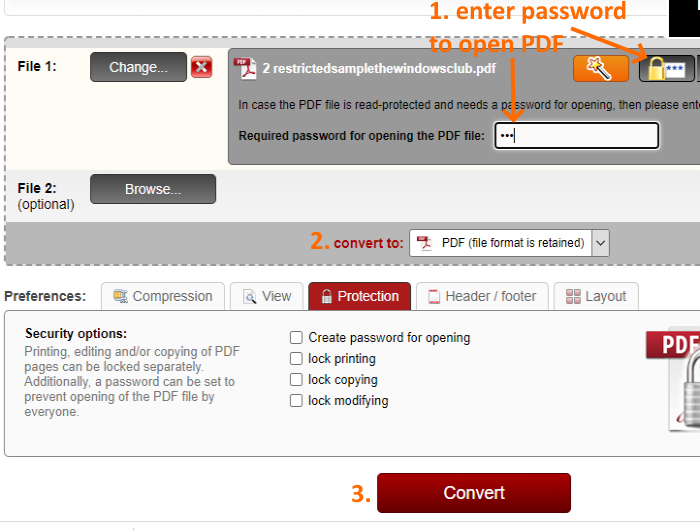
يقدم موقع Online2pdf.com(Online2pdf.com) الكثير من الميزات. يتيح لك ضغط(compress PDF) مستندات PDF ، وتدوير الصفحات ، وتحويل PDF(convert PDF) إلى Excel ، و Word ، و PowerPoint ، وإعادة ترتيب صفحات PDF ، وحماية PDF ، وإلغاء تأمين PDF ، وما إلى ذلك. تحتاج إلى استخدام ميزة إلغاء تأمين PDF لإزالة الأذونات من PDF .
الخيار الذي يجعله أفضل هو أنه يمكنك إزالة القيود(remove restrictions) من ملفات PDF متعددة(multiple PDF files) في وقت واحد. يمكنك تحميل 20 ملف PDF(20 PDF) في وقت واحد(at once) وكذلك تعيين الخيار للحصول على ملفات PDF منفصلة في الإخراج أو ملف PDF واحد أو مدمج . يقتصر حد الحجم على 100 ميجابايت(100 MB) لملف PDF واحد و 150 ميجابايت(150 MB) لملفات PDF متعددة.
لإزالة القيود من ملف PDF(PDF) ، استخدم هذا الرابط(this link) . بعد ذلك ، يمكنك تحميل ملفات PDF فردية أو متعددة باستخدام الزر " استعراض ". (Browse)عندما يتم تحميل ملف PDF ، انقر فوق رمز (PDF)حماية قراءة ملف PDF(PDF read protection) وأدخل كلمة مرور الفتح. إذا لم يكن ملف PDF(PDF) محميًا بكلمة مرور ، فيمكنك ترك هذا الخيار. بعد ذلك ، تأكد من تعيين خيار التحويل إلى (convert to)PDF بحيث تحصل على الإخراج بتنسيق PDF فقط.
استخدم زر التحويل(Convert) وبعد ذلك ستحصل على ملف PDF(PDF) الناتج دون أي قيود. قبل التحويل ، يمكنك أيضًا إضافة أذونات جديدة (فتح كلمة المرور ، وتعديل القفل ، وما إلى ذلك) باستخدام علامة التبويب الحماية . (Protection)خلاف ذلك ، قم بإنشاء ملف PDF(PDF) غير مؤمن واستخدمه .
2] PDF2Go
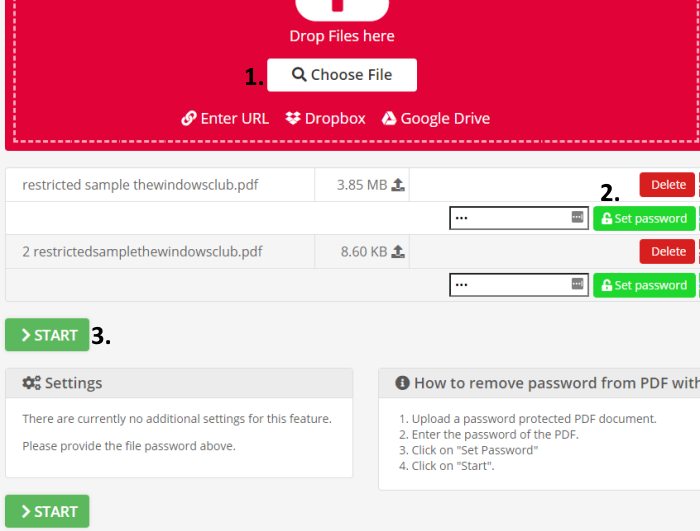
تتميز خدمة PDF2Go(PDF2Go) بميزات مشابهة لموقع Online2pdf.com(Online2pdf.com) . يمكنك استخدام أدوات مختلفة مثل ضغط PDF ، وفرز صفحات PDF وحذفها ، (PDF)وجعل PDF قابلاً للبحث(make PDF searchable) ، وتغيير حجم صفحة PDF ، وحماية PDF ، وإصلاح PDF(repair PDF) ، وإلغاء قفل PDF ، وما إلى ذلك. تشتمل ميزة إلغاء القفل على بعض الخيارات المثيرة للاهتمام التي تجعلها مفيدة.
يمكنك فتح ملفات PDF متعددة(unlock multiple PDFs) أو ملف PDF واحد . يدعم أربع طرق لتحميل ملف PDF . يمكنك تحميل ملف PDF من سطح المكتب(desktop) أو Dropbox أو Google Drive أو إضافة عنوان URL لملف (add URL)PDF عبر الإنترنت . يمكن استخدام هذه الخدمة بدون تسجيل أو باستخدام حساب مجاني. تتيح لك الخطة المجانية غير المسجلة تحميل ملف PDF(PDF) بحجم 50 ميغابايت(50 MB) كحد أقصى وفتح 3 ملفات PDF(unlock 3 PDFs) في وقت واحد. من ناحية أخرى ، تدعم خطتها المسجلة المجانية ملفات PDF بحجم 100 ميغابايت(100 MB) وتساعدك على فتح 5 ملفات PDF(unlock 5 PDFs) في وقت واحد.
انقر هنا(here) لفتح صفحة فتح ملف PDF(PDF) . بعد فتحه ، قم بتحميل ملف PDF(PDF) من أي من المصادر المدعومة ، وقم بتوفير كلمة مرور فتح ملف PDF(PDF) ، ثم اضغط على زر البدء(Start) . سيؤدي هذا إلى القيام بالعمل وإزالة الأذونات من ملف PDF(PDF) .
قراءة(Read) : كيفية إزالة كلمة المرور من ملف PDF باستخدام برنامج مجاني أو أداة عبر الإنترنت(How to remove Password from PDF with Free Software or Online Tool) .
3] مزيل قيود PDF
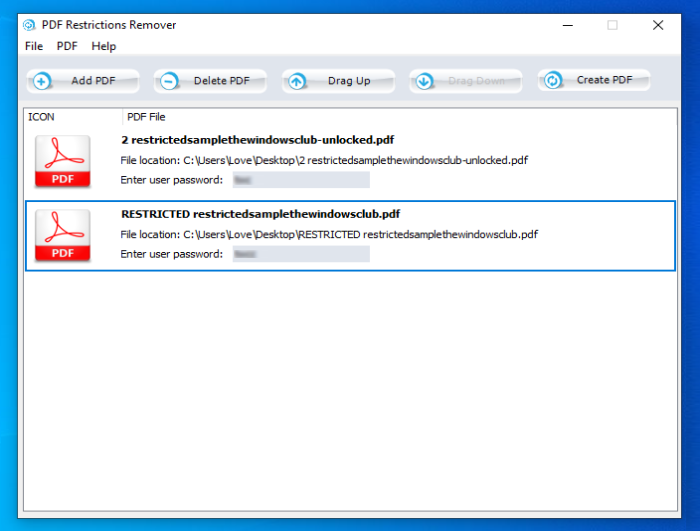
PDF Restrictions Remover هو برنامج مجاني بواجهة بسيطة للغاية. لديها ميزة لإزالة القيود دفعة واحدة(batch remove restrictions) من ملفات PDF . يمكنك إضافة ملفات PDF(PDFs) مختلفة ، وإضافة كلمات المرور الافتتاحية الخاصة بها ، ثم بدء العملية لإنشاء ملفات PDF ناتجة لا تحتوي على أي قيود على الطباعة والنسخ والتحرير.
يعد استخدام مزيل حماية PDF هذا أمرًا سهلاً أيضًا. (PDF)استخدم زر إضافة PDF(Add PDF) وأدخل كلمات المرور الخاصة بهم. يمكنك أيضًا ترتيب طلبات ملفات الإدخال وإزالة أي PDF من القائمة. اضغط على زر إنشاء ملف PDF(Create PDF) وسوف يزيل القيود ويخزن ملفات الإخراج في مجلد منفصل. لا يمكنك تعيين مجلد الإخراج. يقوم تلقائيًا بإنشاء مجلد ضمن المستندات(Documents) ويفتح هذا المجلد بمجرد معالجة جميع ملفات PDF(PDFs) .
يمكنك تنزيل هذا البرنامج من هنا(here) .
4] إفتح PDF
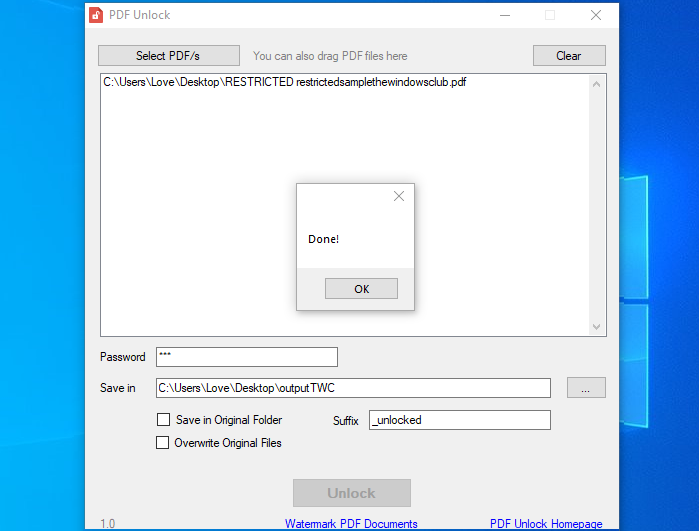
PDF Unlock هو برنامج صغير وتعمل ميزة إزالة القيود من PDF بشكل جيد للغاية. يمكنك أيضًا إضافة ملفات PDF(PDFs) متعددة ، ولكن يجب أن تحتوي جميع ملفات PDF(PDFs) هذه على نفس كلمة مرور الفتح لإزالة القيود. إذا كانت مستندات PDF الخاصة بك تحتوي على كلمات مرور مختلفة ، فأنت بحاجة إلى إلغاء تأمينها واحدة تلو الأخرى.
استخدم زر Select PDF/s لإضافة ملف PDF . على الرغم من أن واجهته تظهر أنه يمكنك سحب ملفات PDF(PDFs) إلا أن هذه الميزة لا تعمل. عند إضافة ملف PDF(PDF) ، قم بتوفير كلمة مرور الفتح. لديك أيضًا خيار حفظ ملفات PDF(PDFs) غير المؤمنة في نفس المجلد الأصلي أو في مجلد آخر. اضبط الخيارات واضغط على زر Unlock للحصول على الإخراج.
يمكنك تنزيله هنا(here) .
هذه بعض الخيارات الجيدة لإزالة قيود PDF التي يمكنك بعدها نسخ ملفات PDF وطباعتها وتعديلها وتمييزها . آمل أن تساعد هذه الخيارات.
Related posts
Document Converter: Convert DOC، PDF، DOCX، RTF، TXT، HTML
ما هو PPS file؟ كيفية تحويل PPS إلى PDF في Windows 11/10؟
يختفي PDF text عند تحرير أو حفظ الملف في Windows 10
Best Free PDF Editor Online Tools التي تعتمد على السحابة
PDF Editor Online Tool تتردد في تحرير ملفات PDF - PDF Yeah
Download Adobe Reader app ل Windows 10 من Microsoft Store
Redact PDF باستخدام PDF redaction software and services مجانا
7-PDF Website Converter: Convert Web Pages إلى PDF
Optimize، ضغط وتقليل PDF File size في Windows 10
Adobe Reader لا يعمل في Windows 10
كيفية تحويل PDF document إلى Multipage TIFF image في Windows
كيفية حفظ صفحات الويب PDF في Chrome or Firefox
Best PDF word counter software and online tools
Best Free PDF Stamp Creator software ل Windows 10
Add، إزالة أو تحرير الارتباطات التشعبية في PDF Files مع PDF Link Editor
كيفية تحويل PDF إلى MOBI على Windows 10
كيفية حماية كلمة المرور وثائق PDf آمنة مع LibreOffice
Best Free PDF Editing software لWindows 10
كيفية دمج متعددة PDF file S في واحدة PDF file
كيفية تحويل Excel file إلى PDF online باستخدام Google Drive
